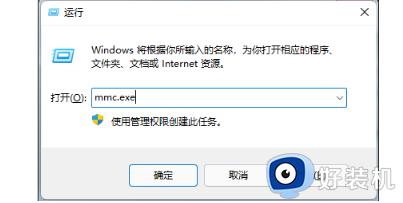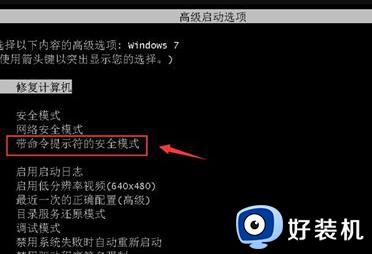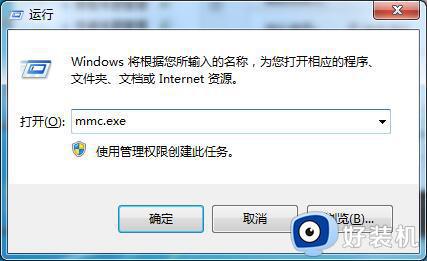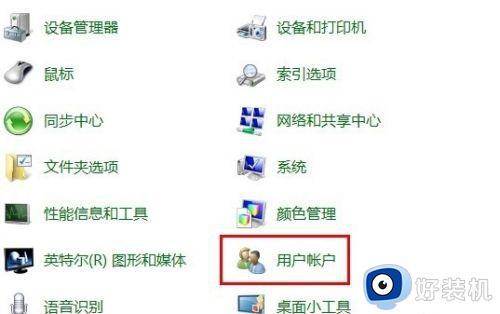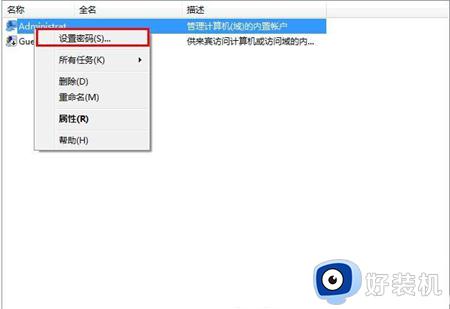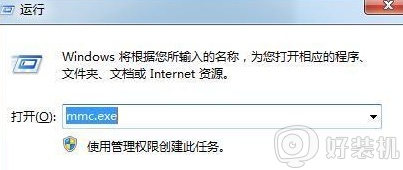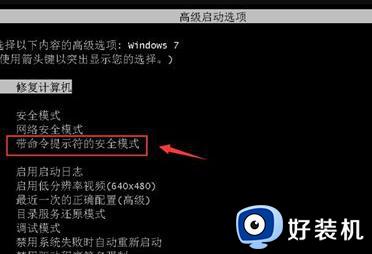w7账户密码忘了怎么办 win7账户密码忘记了如何解决
相信许多人在开机的时候的喜欢设置账号密码,这样就可以保护电脑更加安全,但是有些w7系统用户因为长时间没用电脑,把账户密码忘了,这样就开不了机,该怎么办呢,针对这个问题,本文给大家说说win7账户密码忘记了的解决方法吧。
推荐:win7纯净版iso镜像下载

解决方法:
一、简单的方法:
开机启动windows,进入欢迎界面后,会出现输入用户名密码提示框,这时候,同时按住Ctrl+Alt+Delete,会跳出一个账号窗口,输入用户名:administer,按回车即可。
二、如果administer账号也有密码:
1、启动win7系统是按住F8。
2、选“带命令行的安全模式”。
3、选“Administrator”跳出“Command Prompt”窗口。
4、增加用户:net user asd/add。
5、升管理员:net localgroup administrators asd /add。
6、重启,选asd进入。
7、控制面板----用户帐号----忘记密码的用户--删除密吗。
三、忘记密码,但是已经登录系统:
1、在开始菜单中的搜索框中输入”mmc.EⅩE”,或按住Win+R。
2、打开运行窗口输入”mmc.EⅩE”,单击 确定进入控制台。
3、依次打开”文件”-”添加/删除管理单元”。
4、在左侧可用管理单元中找到”本地用户和组”,依次单击”添加”-”完成”,再单击”确定”。
5、展开控制台根节点中的本地用户和组,选中”用户”,在右侧用户名上单击右键,”设置密码”,不需要填入原密码。
四、忘记密码,无法登入系统:
1、找个PE盘启动电脑。
2、进入PE后 到c:windowssystem32下。
(1) 更改Magnify.EⅩE 和cmd.EⅩE 的所有者为:administrators。
(2) 更改Magnify.EⅩE 和cmd.EⅩE 的权限 administrators为完全控制。
(3)改名Magnify.EⅩE 为Magnify.EⅩE1 改名cmd.EⅩE为Magnify.EⅩE。
3 、更改密码
(1)重启到windows 7。
(2)启用放大镜。
(3)剩下的事就非常简单了,输入命令”net user”查看用户名,再输入命令”net user 用户名新密码”即可。(激活管理员帐号使用net user administrator /active:yes )最后关掉命令提示符窗口,在登录密码框中输入刚刚设置的新密码。看看,是不是成功进入系统了!最后,别忘了把先前移动、重命名的文件都改回去。
上述给大家讲解的就是w7账户密码忘了的详细解决方法,有碰到相同情况的话,可以学习上面的方法来进行解决。